


ここでは、自動配置の広告の設定と、広告の表示位置について、書いています。
なお、本サイトのご利用に際しては、必ずプライバシーポリシー(免責事項等)をご参照ください。
投稿 May 10, 2019
以下、基本的には 2019 年 5 月 8 日時点の情報を基本としています。
自動配信の広告を出すには、ページのソース <head> 〜 </head> の間に、 AdSense が指定した、識別コード付きのスクリプトを追記するだけです。 ツールで管理している場合はそのツールで、そうでない場合はテキストエディタで追加してアップロードするだけです。
登録後、最初に広告が表示されるまでには数時間かかりましたが、 以降は html をアップロードするとすぐに広告が配信されるようになりました。
なお、<body> 〜 </body> には、何も追加する必要はありません。 AIが判断して、適切な位置に広告を入れるようです。 公式なのは、他の広告の近くには配置されない、ですが、画像がある場合はその近くにも配置されないようです。 ポリシーでは誤クリックを誘ってはいけませんので、ちゃんと守られているようです。
本サイトの場合、まずトップページにコードを追加してみたのですが、 あまりいい位置に入っていない感じでしたので、広告を出さないことにしました。
広告を出さなくするには、<head> 〜 </head> に追記したコードを削除するだけです。 復活させるかもしれなければ、コメントアウト <!-- 〜 -->> でもいいと思います。 コメントアウトしてアップロードしたら、すぐに表示されなくなりました。
本サイトは技術情報を提供していますので、念のため書いておくと、
ブラウザが html を読み込むと、表示前に head タグが解析され、
投稿 May 11, 2019
表示させる自動広告の種類(スタイル)は、AdSense ホーム画面の左上の3本線(メニュー)で、 広告内の自動広告を選択すると、確認・変更可能です。
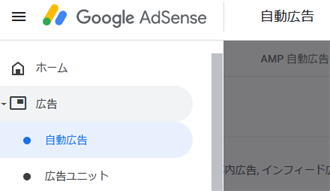
自動広告タブに、現在許可されているスタイルが表示されていますので、右側のペンのアイコンをクリックして変更可能です。 なお、ドメインやサブドメイン、セクション、ページごとに個別の設定をすることもできるようですが、今は扱いません。
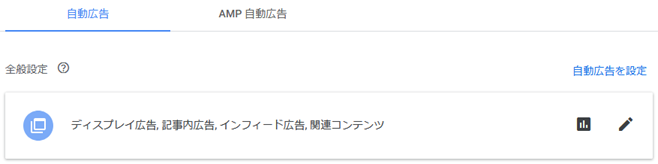
2019 年 5 月 11 日の時点では、6種類がありますので、それぞれ簡単に見ていきます。

「ディスプレイ広告」は、デフォルトでオンになっていました。
ヘルプのリンクをクリックすると、詳細情報が表示されます。
比較的大きなサイズの画像つき広告のこととされていますが、「高い成果が見込まれる場合に限って」と書かれていますので、
少なくともしばらくは縁がないものかもしれません。

「インフィード広告」も、デフォルトでオンになっていました。
記事やニュースのリストに、同じような形式で溶け込ませるもののようですが、どうやっているのでしょうか?
モバイルのみで配信されるようです。

「記事内広告」も、デフォルトでオンになっていました。
「ページの段落と段落の間にネイティブ広告を配置」とありますので、</p> 〜 <p> に配置されるのでしょう。
これが一番基本的なスタイルなのではないかと感じます。

「関連コンテンツ」も、デフォルトでオンになっていました。
「通常の広告とお客様のサイトの推奨コンテンツが一緒に表示されます」とありますが、よくわかりません。
サイトから自動的に抽出されたページが表示され、その間に広告が挟まる、ということでしょうか。
モバイルのみで配信されるようです。

ここからは、「オーバーレイ広告」と分類されているものです。
「アンカー広告」は、デフォルトではオフでした。
画面の一番下に、横長に広告が表示され、非表示にもできる、というものです、よく見かけます。
ハイエンドモバイルデバイスのみで配信されるとありますが、オフのままにしておきます。
 「モバイル全画面広告」も、デフォルトではオフでした。
「モバイル全画面広告」も、デフォルトではオフでした。
モバイルのみで、ページの読み込み中や、離れるときに全画面でスキップ可能な広告が表示されるようです。
少なくとも自分はこんなの見たくないので、オフのままにしておきます。
投稿 May 11, 2019
まだ深くは検証していないのですが、どのように配置が決定されているのかを見てみます。
まずは、記事ページでほぼ必ず表示される位置、このページで言えば「Web 開発」と書いてある次の行、
大きめの文字で「ここでは、」と書いてある前のスペースです。
「Web 開発」の部分は、ラインを含めて div になっています。「ここでは、」の行は h1 で囲んでいます。
その下の「Google AdSense に登録して、」からは p で囲んでいます。
h1 は大見出しですので、h1 タグの前で確実に内容が分かれているだろう、ということですね。これは確実にOKでしょう。
次は、ちょっと読みにくくなる位置に表示された広告です。
トップページのもので、これを嫌って今は広告を表示しないようにしています。
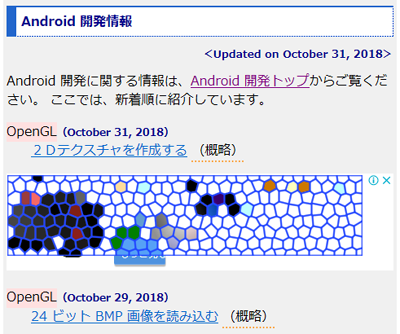
ここは、1記事ごとに <p> 〜 </p> で囲んでいますので、</p> 〜 <p> の部分ですから、
段落の区切れ目であり、ここに広告が入るのは理解できます。
ここに挟まらないようにするには、いちいち段落にしないで、単なる改行 <br/> にすれば良さそうです。
ページ読み込みごとに広告の位置が変わることもありますが、</pre> 〜 <div> にも表示されます。 プログラム・コード表示に利用している pre タグは、preformattedtext(整形済みテキスト)の意味で、 テキストやスペースなどそのままに、等幅フォントで表示するものです。 div タグはグループ化ですから、まあ、境目であることには間違いないです。
body に直接 p タグを記述すると、容赦なく </p> 〜 <p> が候補になるようです。
では、それらを無駄に div で囲んだらどうなるでしょう?
何回か試しましたが、出なくなりました。ツールを利用していれば関係ないでしょうけど、手書きの場合には気を付けないといけません。
ただし、やたら div で囲むと広告を出せるスペースがなくなるようです。
「読みにくくなるのでここには入れないで」という気遣いが必要な部分だけ、div にするといいようです。
本サイトの記事ページは基本的に同じ構成にしていますので、あまり新しいパターンは出ないと思いますが、 別のパターンに出会ったら、ここに追記したいと思います。


Google AdSense に登録する
AdSense 広告を出すための、サイトの申請手順を記録しています(2019 年 5 月)。


おすすめ記事はありません。